Подключаем Playstation 5 HD camera к PC
Так сложилось, что мне потребовалось устройство для захвата и анимирования движений виртуального персонажа, а денег на профессиональное оборудование, которое обладает сразу парой линз и способно вести высокочастотную съёмку с поддержкой глубины, у меня попросту не оказалось. Благо, пришла идея, а что если попытаться воспользоваться камерой от игровой приставки, ибо ранее я уже слышал о возможности подключениях их к ПК. Выбор пал на Playstation 5 HD camera, ибо это новейшее устройство, которое обладает всеми нужными характеристиками и, в отличие от предшественников, подключается по-обычному USB 3.0 интерфейсу, а что главное — обладает демократичной ценой. Собственно, весь материал и посвящён моим потугам заставить всё это работать и сэкономить нелишние 10 000 рублей.

Содержание
Характеристики и комплектация
- Габариты: 5,2х3х1,2 см
- Вес: 300 Грам
- Линзы: 2 Шт с поддержкой глубины
- Разрешение: 4K, 2K, FullHD и ниже
- Частота Захвата: до 240 FPS
- Интерфейс: USB 3.0



Комплект состоит из инструкции пользователя и само́й камеры в защитном пакете, видно, что производитель экономит на всём. Собственно — наши главные герои эксперимента, которые и попали мне в руки всего за 2500 рублей.
Тестирование качества
Просто так протестировать камеру не получится, ибо многие тестировщики просто не могут определить устройство на системном уровне, так что давайте просто сравним качество съёмки на глаз, а также сравним качество с моей старой камерой за аналогичную стоимость.
Может показаться, что качество оставляет желать лучшего, но это всего-навсего режим FullHD при полном экране с весьма сырыми драйверами под Windows. Вы же не станете использовать вебку, как полноценную камеру? Проводить трансляции в маленьком окошке, вот её основной смысл.
Проверка захвата движений выполняется в программе VseeFace ресурсами камеры с частотой захвата в 240 FPS и выдачи 60 FPS на анимешного болванчика. Несмотря на не настроенность захвата, благодаря 2 камерам и режиму глубины, мы получаем отличный результат и всё это за 2 500 рублей.
Ненастроенный захват показывает не плохие результаты благодаря 120 FPS, но понятно, что это всё баловство и для полноценного захвата необходимо более дорогостоящее оборудование.
Как подключить камеру от Playstation 5 к PC
На самом деле всё очень просто и не должно вызвать никаких трудностей.
1. Скачать программу с Github
2. Извлечь файлы в любую папку
3. Запустить установщик драйверов InstallDriver.exe
4. Подключить камеру в USB 3.0
5. Запустить загрузчик прошивки OrbisEyeCameraFirmwareLoader.exe.
Поздравляю, теперь вы можете использовать камеру от Playstation 5 в различных программах, но я напоминаю, что драйверы появились совсем недавно и всё ещё сырые. Если у вас возникнут проблемы со встраиванием камеры в иные программы, то просто воспользуйтесь виртуальной камерой (ретранслятор) и всё заработает.
Плюсы
- Высокочастотная
- Глубокие линзы
- Два в одном
- Разрешение
- Дешевизна (2000–3000 руб.)
Минусы
- Сырой софт
Заключение
Если вы энтузиаст и у вас есть время на костыли, то собственно чего вы ждёте? Где ещё можно найти камеру способную на такое, что предоставляет устройство от Playstation 5.
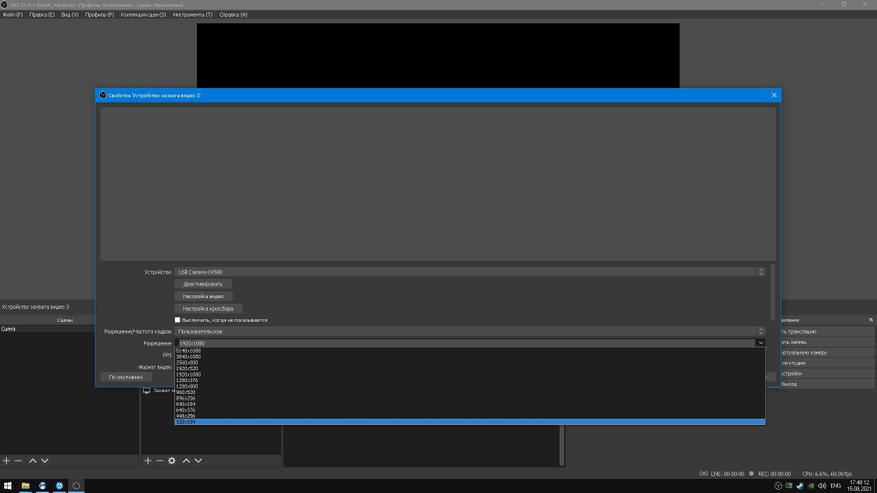
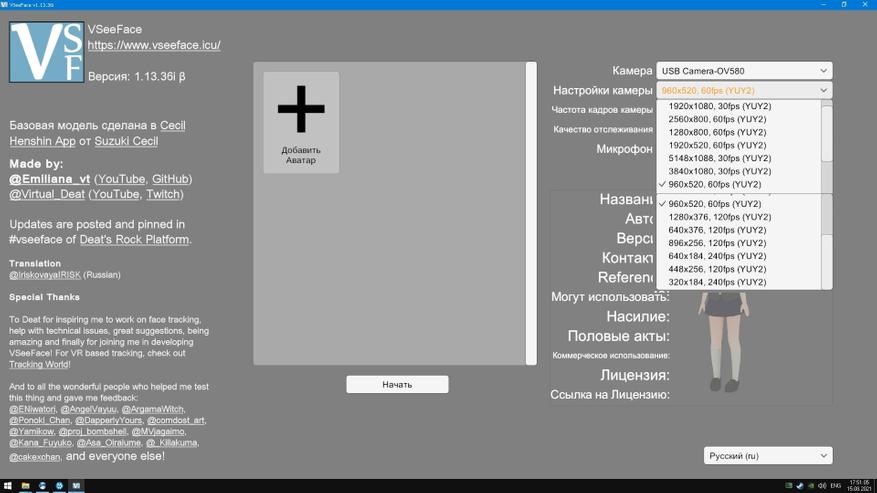
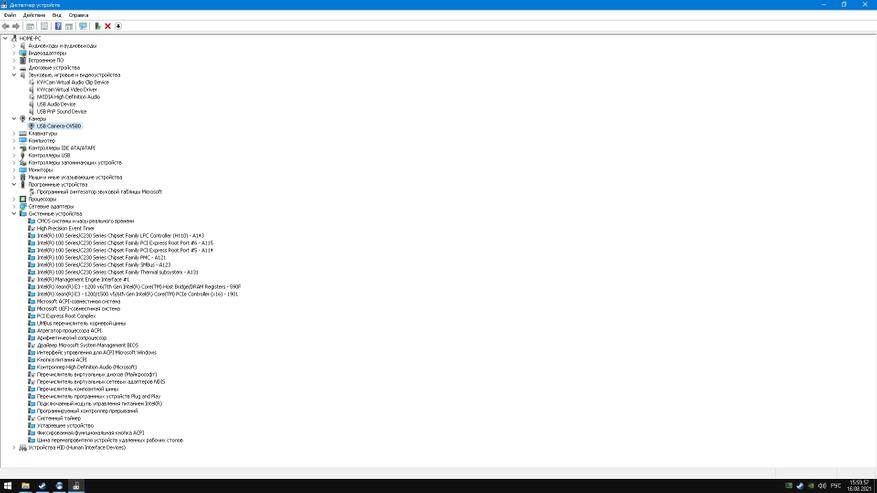




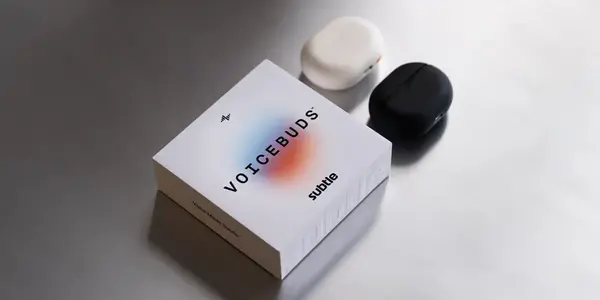






24 комментария
Добавить комментарий
Нет не сарказм.
откуда в статье цифры «Дешевизна (2000–3000 руб.)» — вводящие всех в заблуждение?
покажите в каких магазинах она по 3-4к, пожалуйста
Купил относительно недорогую камеру с поддержкой 60 FPS для этой задачи.
Нужно освещение получше для хорошей работы камеры, иначе частота кадров сильно проседает.
Я хотел использовать виртуальный аватар во время игровых стримов, и даже несколько раз вполне успешно, но сейчас я играю в довольно требовательные игры, аватару не хватает свободной мощности видеокарты.
Ну а новые сейчас не купить толком.
Вопрос по этой камере: ее датчик глубины где-то вообще используется?
А то можно ведь взять самую дешевую камеру RealSense, она хотя бы поддерживается упомянутым мной софтом — в FaceRig аватар может руками махать, кроме всего прочего, да и в Animaze поддержку скоро подтянут.
чтоб каждый раз не запускать OrbisEyeCameraFirmwareLoader.exe
скрипт PowerShell load.ps1
#Requires -version 2.0
# Проверяем, подключено ли устройство при запуске скрипта
$usbDevice = Get-WmiObject Win32_PnPEntity | Where-Object { $_.PNPDeviceID -match «VID_05A9&PID_0580» }
if ($usbDevice) {
write-host (get-date -format s) «Устройство уже подключено. Запуск программы...»
Set-Location «C:\Program Files\PS5_camera_files-main»
Start-Process «OrbisEyeCameraFirmwareLoader.exe»
}
$query = «SELECT * FROM Win32_DeviceChangeEvent WHERE EventType = 2»
Register-WmiEvent -Query $query -SourceIdentifier usbDeviceChange
write-host (get-date -format s) «Начало скрипта...»
do {
$newEvent = Wait-Event -SourceIdentifier usbDeviceChange
$eventType = $newEvent.SourceEventArgs.NewEvent.EventType
if ($eventType -eq 2) {
$usbDevices = Get-WmiObject Win32_PnPEntity | Where-Object { $_.PNPDeviceID -match «VID_05A9&PID_0580» }
foreach ($device in $usbDevices) {
write-host (get-date -format s) «Обнаружено USB устройство с VID_05A9&PID_0580»
write-host (get-date -format s) «Запуск программы OrbisEyeCameraFirmwareLoader.exe через 2 секунды»
Start-Sleep -Seconds 2
# Устанавливаем рабочий каталог
Set-Location «C:\Program Files\PS5_camera_files-main»
# Запускаем программу
Start-Process «OrbisEyeCameraFirmwareLoader.exe»
break
}
}
Remove-Event -SourceIdentifier usbDeviceChange
} while ($true)
Unregister-Event -SourceIdentifier usbDeviceChange
Unregister-Event -SourceIdentifier usbDeviceChange
в скрипте
C:\Program Files\PS5_camera_files-main
путь по которому находится файл OrbisEyeCameraFirmwareLoader.exe
Как добавить его в планировщик
Запускаем cmd от имени администратора
schtasks /create /tn «Запуск Драйвера Камеры» /tr «powershell.exe -File 'C:\path\to\your\load.ps1'» /sc onlogon /ru SYSTEM /rl HIGHEST /f
заменить на путь к скрипту C:\path\to\your\load.ps1
Добавить комментарий